
Diantara seueur indikasi anu dianggo dina statistik, perlu nyorot itungan varian. Perlu dicatet yén sacara manual ngalaksanakeun itungan ieu mangrupikeun tugas anu rada cukuran. Untungna, Excel gaduh fitur pikeun ngajadikeun otomatis prosés itungan. Panggihan algoritma pikeun gawé bareng pakakas ieu.
Itungan varian
Dispersion mangrupikeun ukuran variasi, nyaéta alun-alun rata-rata simpangan tina frékuénsi matematika. Kituna, éta nyebarkeun paburencay wilangan anu relatif tina ajén rata-rata. Itungan varian tiasa dilakukeun ku populasi umum sareng ku sampel.
Métode 1: itungan ku populasi umum
Pikeun ngitung indikator ieu dina Excel dina dasar populasi, Fungsi DISP.G. Rumpaka pikeun babasan ieu saperti kieu:
= DISP.G (Number1; Number2; ...)
Dina total, 1 ka 255 argumen tiasa diterapkeun. Arguméntasi tiasa boh nilai angka atanapi rujukan ka sél dimana aranjeunna dikandung.
Hayu urang tingali kumaha ngitung nilai ieu kanggo kisaran sareng data numerik.
- Kami milih sél dina lambaran kana hasil tina itungan varian bakal ditingalikeun. Pencét kana tombol "Selapkeun fungsi"disimpen ka kénca bar formula.
- Dimimitian ku Wizard Feature. Dina kategori "Statistik" atanapi "Daptar alfabét lengkep" urang milarian dalil sareng nami DISP.G. Sakali dipanggihan, pilih éta teras klik kana tombol "OK".
- Jandela fungsi fungsina dimimitian. DISP.G. Pasang kursor di sawah "Number1". Pilih sajumlah sél dina lambar anu ngandung séri nomer. Upami aya sababaraha kisaran sapertos, maka anjeun ogé tiasa ngagunakeun éta pikeun ngagabungkeun koordinatna dina jandéla argumen kolom "Number2", "Nomer 3" jsb. Sanggeus kabéh data diasupkeun, klik kana tombol "OK".
- Sakumaha anjeun tiasa tingali, sanggeus tindakan ieu itungan dilakukeun. Hasil ngitung varian tina populasi ditembongkeun dina sél anu ditangtukeun sateuacana. Ieu persis sél dimana rumus langsung ayana DISP.G.


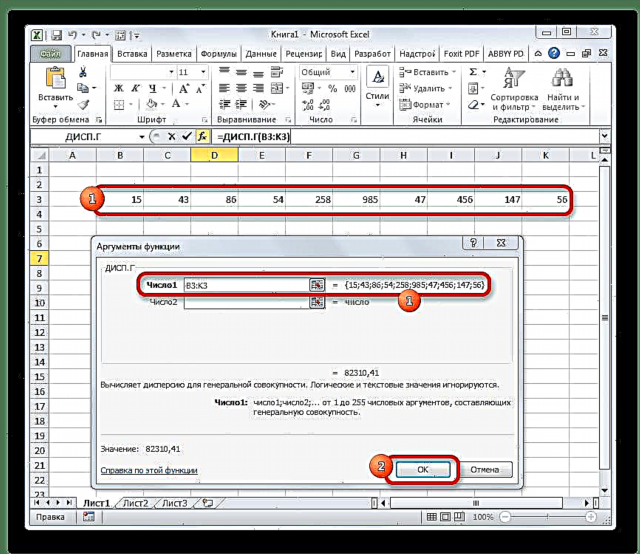
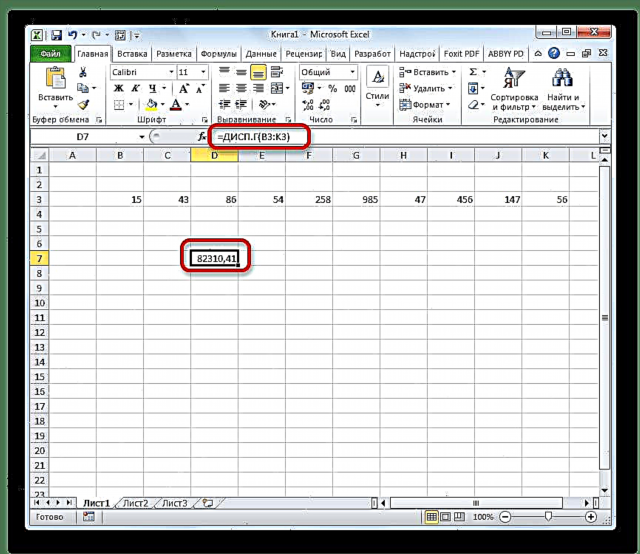
Palajaran: Wizard Fitur Excel
Métode 2: itungan sampel
Kontras sareng ngitung nilai tina populasi umum, dina itungan kanggo sampel, pangbasa teu nunjukkeun jumlah wilanganana, tapi hiji kirang. Hal ieu dilakukeun pikeun ngabenerkeun kasalahan. Excel ngiringan nuansa ieu dina fungsina khusus anu dirancang pikeun perhitungan tipeu ieu - DISP.V. Sintaksis diwakilan ku rumus ieu di handap:
= DISP.V (Number1; Number2; ...)
Jumlah bantahan, sakumaha dina fungsi sateuacana, ogé tiasa bénten ti 1 ka 255.
- Pilih sél sareng dina waktos anu sami sakumaha waktos sateuacan, jalankeun Wizard Feature.
- Dina kategori "Daptar alfabét lengkep" atanapi "Statistik" milarian nami "DISP.V". Saatos rumus dipanggihan, pilih teras klik dina tombol "OK".
- Jandela fungsi fungsina dijalankeun. Teras kami neruskeun cara anu sami, sapertos nalika nganggo operator sateuacana: atur kursor di kolom bantahan "Number1" tur pilih daérah anu ngandung nomer séri dina lambar. Teras klik tombol "OK".
- Hasil tina itungan bakal ditingalikeun dina sél anu kapisah.
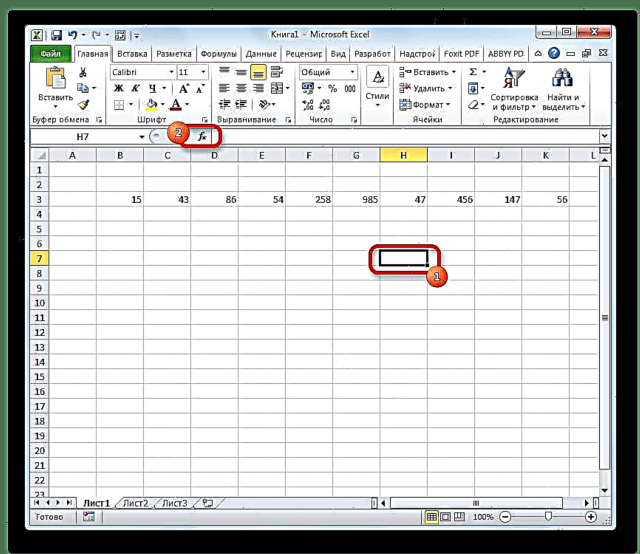



Palajaran: Fungsi statistik sanésna dina Excel
Sakumaha anjeun tiasa tingali, program Excel tiasa pisan ngagampangkeun itungan varian. Statistik ieu tiasa diitung ku aplikasi, boh dina populasi umum sareng sampel. Dina waktos anu sami, sadaya tindakan pangguna leres ngan ukur kanggo nunjukkeun kisaran jumlah anu badé diolah, sareng Excel ngalaksanakeun pagawéan utama éta sorangan. Pasti, ieu bakal ngahémat jumlah waktos anu penting.











